Како омогућити или онемогућити превлачење и испуштање у оперативном систему Виндовс 11/10
Многи људи питају. Како да онемогућим превлачење и испуштање? Разлог зашто желе да онемогуће превлачење и отпуштање у Windows 10/8/7 је тај што су они или неко други нехотице превукли и испустили датотеке из једне фасцикле у другу. Ако схватите или знате да се то догодило, можда ћете моћи да то преокренете. Али може се десити да ви или неко други то учините случајно, а да тога нисте ни свесни. У том случају, можда ћете на крају потрошити време тражећи, где су датотеке можда 'нестале'!
Омогућите или онемогућите Драг(Drag) & Дроп(Drop) у Windows 11/10
Понекад операција превлачења и испуштања може да доведе до копирања, а понекад и до премештања, али то је друга прича, а овде можете прочитати више о превлачењу и отпуштању у Виндовс-у .
Ако желите да избегнете случајно превлачење и испуштање, онда ћете морати да промените осетљивост или праг превлачења. То значи да ћете морати да преместите датотеку или фасциклу на већу удаљеност да бисте извршили ову операцију.
У Windows 10/8 , подразумевано, ако померите ставку за 4 пиксела и оставите је, то ће резултирати операцијом превлачења и испуштања. Дакле, оно што треба да урадите је да повећате ово растојање на рецимо 50 или 100 пиксела, тако да ваш оперативни систем то тумачи као операцију превлачења, само ако се помера за рецимо 50 или 100 пиксела.
Промените(Change Drag) осетљивост на превлачење и испуштање помоћу (Drop)Регистра(Registry)
Да бисте подесили осетљивост на превлачење или праг, мораћете да измените регистар(Registry) . Да бисте то урадили, прво направите тачку за враћање система или направите резервну копију регистратора. Затим отворите уређивач регистра(Registry Editor) .
Идите до следећег тастера:
HKEY_CURRENT_USER\Control Panel\Desktop
Сада, у десном окну, двапут кликните на ДрагВидтх(DragWidth) и промените његову вредност са 4 на, рецимо, 50 . Ову вредност можете одлучити у зависности од ваших захтева и искуства. Урадите исто за ДрагХеигхт(DragHeight) . Ако га промените на 100, мораћете да превлачите ставке на још увек велику удаљеност.
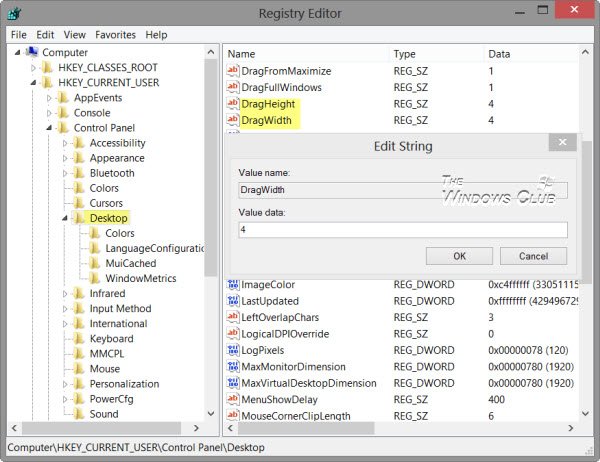
Изађите из Виндовс регистра(Windows Registry) и поново покрените рачунар да бисте видели резултате.
Сада да би Виндовс(Windows) препознао да је покренута акција превлачења и испуштања, миш ће морати да помери ставке на знатно већој удаљености. Тако ћете онемогућити случајно превлачење и испуштање у Виндовс(Windows) -у .
Ако не желите да онемогућите превлачење и испуштање, можете додати и оквир за потврду или променити осетљивост(add a confirmation box or change Drag and Drop sensitivity) на превлачење и испуштање помоћу бесплатног софтвера.
If you find that your drag-and-drop function is not working in Windows 10/8/7, this post of ours titled Drag and Drop not working in Windows may help you.
Related posts
Радна површина или Екплорер се не освежавају аутоматски у оперативном систему Виндовс 11/10
Како да поправите преглед сличица које се не приказују у Виндовс 11/10 Екплорер-у
Како приказати окно са детаљима у Филе Екплорер-у у оперативном систему Виндовс 11/10
Виндовс екран се аутоматски освежава у оперативном систему Виндовс 11/10
Како прекинути или убити екплорер.еке у оперативном систему Виндовс 11/10
Трикови и савети за канту за отпатке за Виндовс 11/10
Како избрисати недавне датотеке и фасцикле у оперативном систему Виндовс 11/10
Ресетујте ширину окна за навигацију Филе Екплорер на подразумевану вредност у оперативном систему Виндовс 11/10
Како пронаћи где је програм инсталиран у оперативном систему Виндовс 11/10
Омогућите или онемогућите приступ опцијама Филе Екплорер-а у оперативном систему Виндовс 11/10
Омогућите или онемогућите прегледе сличица у Филе Екплорер-у у оперативном систему Виндовс 11/10
Како додати контролну таблу у Филе Екплорер у оперативном систему Виндовс 11/10
Филе Екплорер се неће отворити у оперативном систему Виндовс 11/10
Експлорер се руши након промене величине или снимања у оперативном систему Виндовс 11/10
Како омогућити или онемогућити аутоматску репродукцију у оперативном систему Виндовс 11/10
Како приказати све дискове у овој фасцикли рачунара у оперативном систему Виндовс 11/10
Претрага Филе Екплорер-а не ради исправно у оперативном систему Виндовс 11/10
Како направити нову фасциклу у оперативном систему Виндовс 11/10?
Како отворити Филе Екплорер у оперативном систему Виндовс 11/10
Како лако поново покренути Виндовс Филе Екплорер у оперативном систему Виндовс 11/10
